Το Nintendo Switch είναι το όνομα με το οποίο θα συνδεθούν οι περισσότεροι λάτρεις των βιντεοπαιχνιδιών. Αυτή η κονσόλα βιντεοπαιχνιδιών μπορεί να είναι η καλύτερη για όσους αναζητούν φορητές συσκευές. Όσον αφορά τα χαρακτηριστικά και τις δυνατότητές του, είναι η όγδοη γενιά χωρητικής αφής πολλαπλής αφής με μνήμη LPDDR4 4 GB, αποθηκευτικό χώρο 32 GB/65 GB και οθόνες που κυμαίνονται σε δύο μεγέθη, 6,2 ιντσών και 7 ιντσών. Οι χρήστες μπορούν επίσης να κατεβάσουν διάφορα παιχνίδια και εξωτερικές εφαρμογές στην κονσόλα. Επιπλέον, μπορούν επίσης να διαγράψουν παιχνίδια στο Nintendo Switch. Έτσι, σε αυτόν τον οδηγό, θα μάθετε πώς να διαγράφετε εφαρμογές στο Nintendo Switch και να λαμβάνετε απαντήσεις στις σχετικές συχνές ερωτήσεις, όπως ο ελεύθερος χώρος στο Nintendo Switch και η οριστική διαγραφή εφαρμογών από το Nintendo Switch.
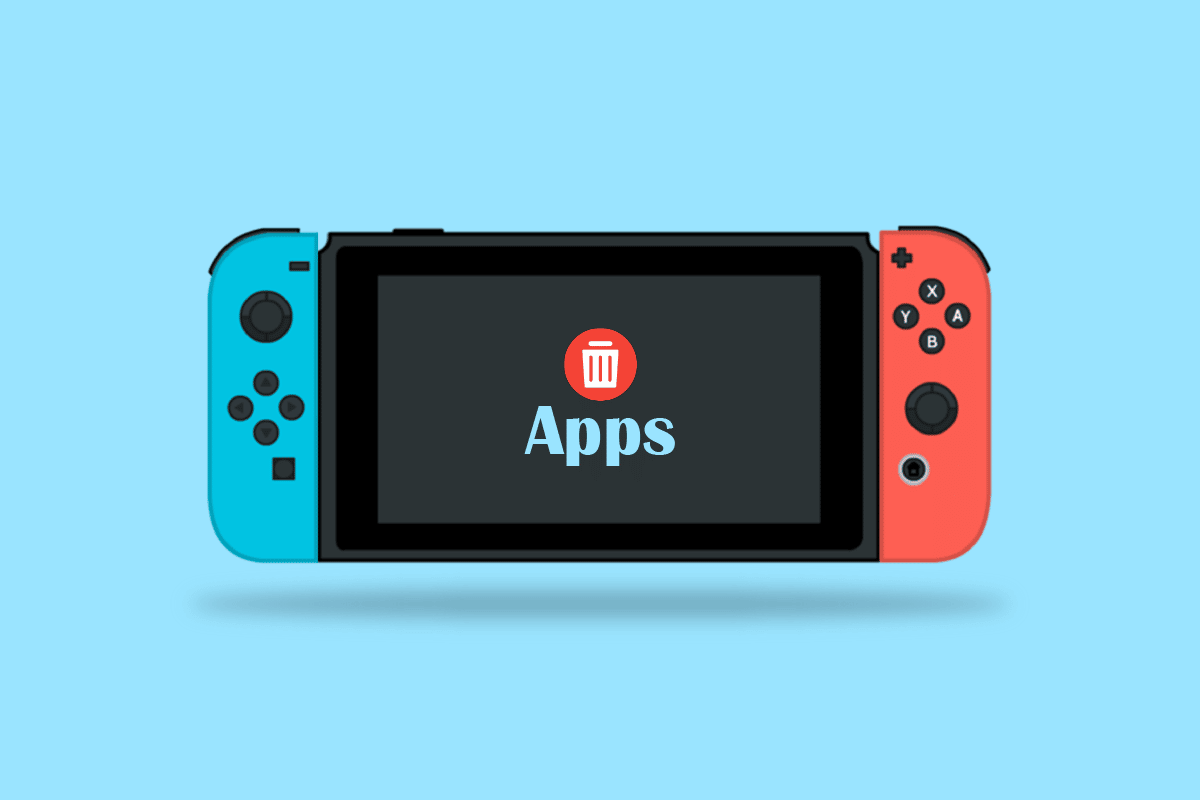
Πίνακας περιεχομένων
Πώς να διαγράψετε εφαρμογές στο Nintendo Switch
Nintendo Switch ξεκίνησε με τους πρώτους τίτλους της με έξι παιχνίδια: The Legend of Zelda: Breath of the Wild, Mario Kart 8 Deluxe, Super Mario Odyssey, Super Smash Bros. Ultimate, Pokémon Sword and Shield και Animal Crossing: New Horizons. Τώρα, μπορείτε να κάνετε λήψη μυριάδων εφαρμογών και παιχνιδιών σε αυτό. Συνεχίστε να διαβάζετε περαιτέρω για να βρείτε τα βήματα που εξηγούν πώς μπορείτε να διαγράψετε εφαρμογές στο Nintendo Switch με χρήσιμες εικόνες για καλύτερη κατανόηση.
Τι κάνει η αρχειοθέτηση στο διακόπτη;
Το λογισμικό αρχειοθέτησης θα ελευθερώσει χώρο στο χώρο αποθήκευσης. Μπορείτε να το κατεβάσετε ξανά όποτε θέλετε χρησιμοποιώντας το Home Menu. Αυτό σημαίνει ότι το λογισμικό δεν διαγράφεται απευθείας από τη συσκευή σας.
Πώς μπορείτε να ελευθερώσετε χώρο στο Nintendo Switch σας;
Μπορείτε να έχετε τον ελεύθερο χώρο στο Nintendo Switch με διαφορετικούς τρόπους. ας δούμε τους πιθανούς τρόπους:
- Προσθέστε επιπλέον χώρο αγοράζοντας μια κάρτα microSD. Αυτό θα σας βοηθήσει να έχετε περισσότερο χώρο χωρίς να διαγράψετε οποιοδήποτε λογισμικό.
- Απελευθερώστε χώρο διαγράφοντας ή αρχειοθετώντας τα αρχεία που δεν χρησιμοποιούνται.
- Μπορείτε να ελευθερώσετε χώρο στη μνήμη συστήματος όπου αποθηκεύονται τα δεδομένα αποθήκευσης παιχνιδιών, τα οποία δεν μπορούν να αντιγραφούν ή να αποθηκευτούν σε κάρτα microSD.
Πώς μπορείτε να διαγράψετε πράγματα στο Nintendo Switch;
Το Nintendo Switch μας δίνει την ευελιξία να διαγράψουμε πράγματα εύκολα. Απλά πρέπει να ακολουθήσετε μερικά βήματα. Για αυτό, είναι καλύτερα να ενημερώσετε την κονσόλα σας, ώστε να μπορείτε να δείτε διάφορες επιλογές. Ακολουθήστε τα παρακάτω βήματα για τον τρόπο διαγραφής εφαρμογών στο Nintendo Switch:
1. Από το Αρχικό μενού, επιλέξτε το εικονίδιο με το γρανάζι Ρυθμίσεις συστήματος.

2. Επιλέξτε Διαχείριση δεδομένων.
3. Επιλέξτε Διαχείριση λογισμικού.

4. Επιλέξτε την εφαρμογή ή το παιχνίδι που θέλετε να διαγράψετε.
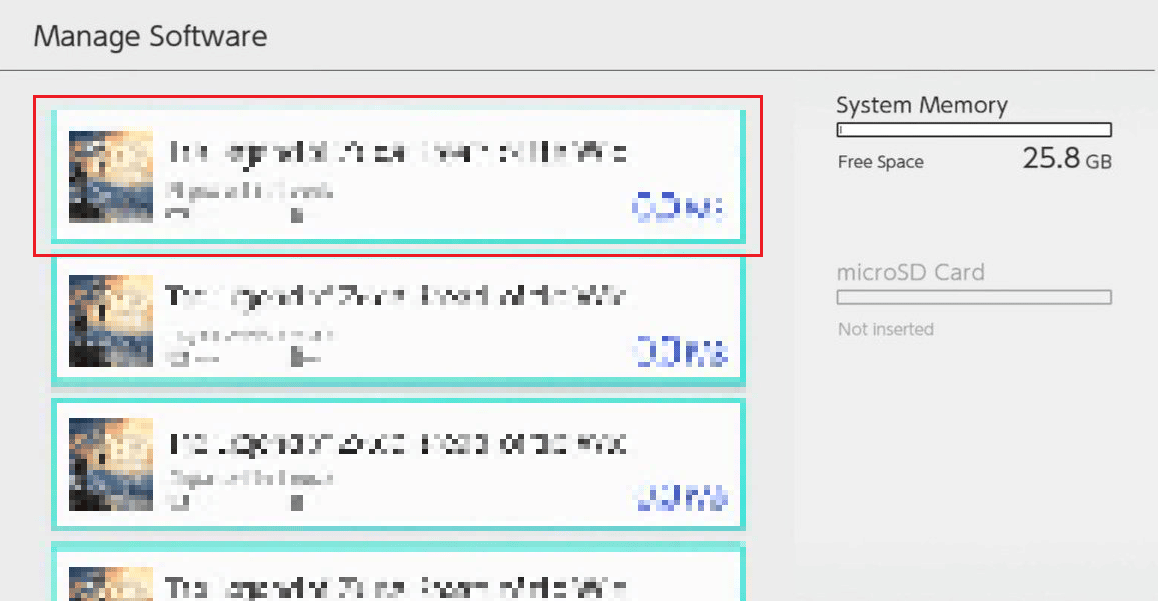
5. Πατήστε την επιλογή Διαγραφή λογισμικού.

6. Επιλέξτε Διαγραφή από την προτροπή.
Πώς μπορείτε να διαγράψετε εφαρμογές Nintendo;
Ακολουθήστε τα παρακάτω βήματα για τον τρόπο διαγραφής εφαρμογών στο Nintendo Switch:
1. Επιλέξτε το εικονίδιο με το γρανάζι Ρυθμίσεις συστήματος > Διαχείριση δεδομένων.
2. Στη συνέχεια, επιλέξτε Διαχείριση λογισμικού.

3. Επιλέξτε την επιθυμητή εφαρμογή Nintendo που θέλετε να διαγράψετε.
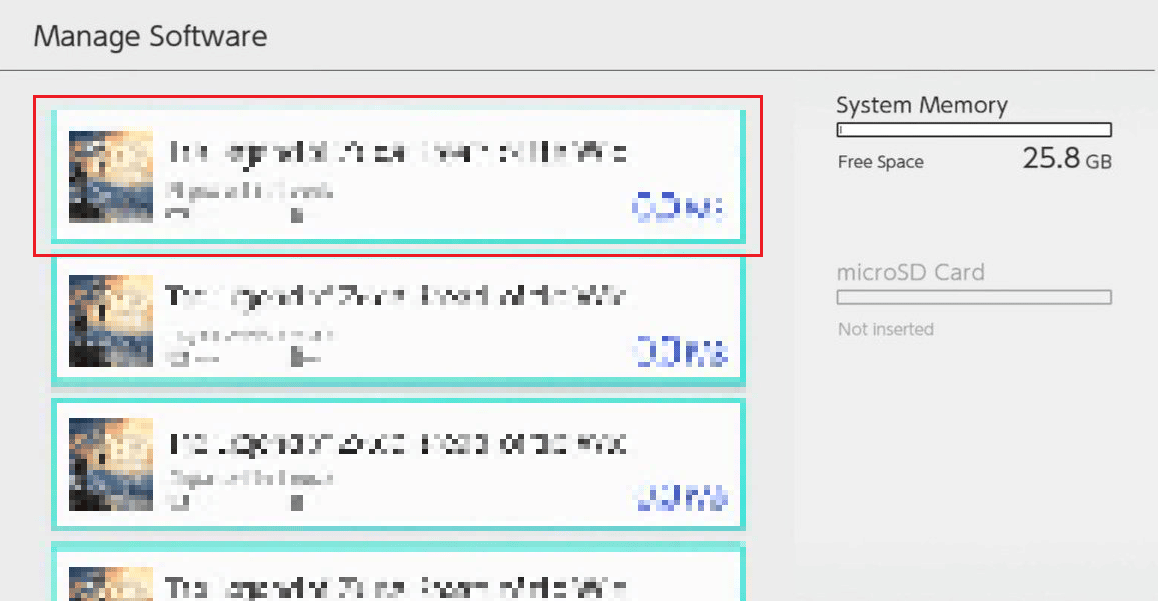
4. Επιλέξτε Διαγραφή λογισμικού > Διαγραφή για να ολοκληρώσετε τη διαδικασία διαγραφής.
Πώς μπορείτε να διαγράψετε παιχνίδια στο Nintendo Switch;
Ακολουθήστε τα παρακάτω βήματα για να διαγράψετε παιχνίδια στο Nintendo Switch:
1. Στο Nintendo Switch, επιλέξτε το εικονίδιο με το γρανάζι Ρυθμίσεις συστήματος.

2. Επιλέξτε Διαχείριση δεδομένων > Διαχείριση λογισμικού.
3. Επιλέξτε την εφαρμογή ή το παιχνίδι που θέλετε και πατήστε την επιλογή Διαγραφή λογισμικού.

4. Τέλος, επιλέξτε Διαγραφή από το αναδυόμενο παράθυρο.
Πώς μπορείτε να διαγράψετε μια λήψη στο Nintendo Switch;
Μπορείτε επίσης να διαγράψετε μια λήψη στο Nintendo Switch, η οποία ελευθερώνει χώρο στην κονσόλα. Ακολουθήστε τα βήματα για να διαγράψετε μια λήψη στο Nintendo Switch:
1. Ανοίξτε τη λήψη που θέλετε να διαγράψετε.
2. Επιλέξτε Διαχείριση λογισμικού > Διαγραφή λογισμικού > Διαγραφή.

Πώς μπορείτε να διαγράψετε εικονίδια στο Nintendo Switch Online;
Η διαγραφή εικονιδίων στο Nintendo Switch είναι το ίδιο με τη διαγραφή αυτής της εφαρμογής ή του παιχνιδιού. Ακολουθήστε τα παρακάτω βήματα για να διαγράψετε εικονίδια στο Nintendo Switch online:
1. Ανοίξτε το εικονίδιο που θέλετε να διαγράψετε.
2. Επιλέξτε Διαχείριση λογισμικού.

3. Στη συνέχεια, επιλέξτε Διαγραφή λογισμικού > Διαγραφή.
Μπορείτε να διαγράψετε οριστικά εφαρμογές από το Nintendo Switch;
Ναι, μπορείτε να διαγράψετε οριστικά εφαρμογές από το Nintendo Switch χρησιμοποιώντας οποιαδήποτε από τις μεθόδους που αναφέρονται παραπάνω.
Πώς μπορείτε να απεγκαταστήσετε το YouTube στο Nintendo Switch;
Η απεγκατάσταση του YouTube στο Nintendo Switch ακολουθεί την ίδια διαδικασία όπως και σε άλλες εφαρμογές. Μπορείτε να δείτε τα παρακάτω βήματα για να απεγκαταστήσετε εφαρμογές στο Nintendo σας.
1. Ανοίξτε το YouTube από την αρχική οθόνη.
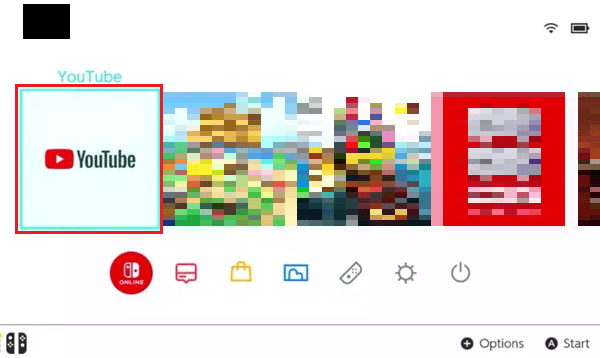
2. Επιλέξτε Διαχείριση λογισμικού.
3. Επιλέξτε Διαγραφή λογισμικού.

4. Επιλέξτε Διαγραφή στο αναδυόμενο παράθυρο για επιβεβαίωση.
Πώς μπορείτε να απεγκαταστήσετε το Hulu στο Nintendo Switch σας;
Εδώ είναι η διαδικασία που σας λέει πώς να απεγκαταστήσετε το Hulu στο Nintendo Switch. Οι περισσότερες από τις συχνές ερωτήσεις σχετικά με τον τρόπο διαγραφής εφαρμογών από το Nintendo Switch απαντώνται στα ακόλουθα βήματα:
1. Επιλέξτε System Settings από το αρχικό μενού.

2. Στη συνέχεια, επιλέξτε Διαχείριση δεδομένων.

3. Επιλέξτε Διαχείριση λογισμικού, όπως φαίνεται παραπάνω.
4. Επιλέξτε Hulu από τις διαθέσιμες εφαρμογές.
5. Επιλέξτε Διαγραφή λογισμικού > Διαγραφή.
Πώς μπορείτε να απεγκαταστήσετε το Minecraft στο Nintendo Switch;
Η απεγκατάσταση του Minecraft στο Nintendo Switch μπορεί να γίνει χρησιμοποιώντας απλά βήματα. Η απεγκατάσταση εφαρμογών ελευθερώνει χώρο αποθήκευσης, κάτι που βοηθά τη συσκευή να λειτουργεί πιο αποτελεσματικά. Ακολουθούν μερικά βήματα σχετικά με τον τρόπο διαγραφής εφαρμογών στο Nintendo Switch:
1. Επιλέξτε το εικονίδιο με το γρανάζι Ρυθμίσεις συστήματος μεταξύ άλλων επιλογών από την αρχική οθόνη.
2. Επιλέξτε Διαχείριση δεδομένων > Διαχείριση λογισμικού.

3. Τώρα, επιλέξτε Minecraft από τις διαθέσιμες εφαρμογές.
4. Επιλέξτε Διαγραφή λογισμικού > Διαγραφή.

***
Ελπίζουμε ότι αυτός ο οδηγός ήταν χρήσιμος και μπορέσατε να μάθετε πώς να διαγράφετε εφαρμογές στο Nintendo Switch. Μη διστάσετε να επικοινωνήσετε μαζί μας με τις ερωτήσεις και τις προτάσεις σας μέσω της παρακάτω ενότητας σχολίων. Επίσης, ενημερώστε μας για το θέμα που θέλετε να μάθετε στο επόμενο άρθρο μας.

